
- Зохиолч Stanley Ellington [email protected].
- Public 2023-12-16 00:20.
- Хамгийн сүүлд өөрчлөгдсөн 2025-01-22 16:06.
To харах ар тал нь а TAC диаграм эсвэл харах бүрэн VFR нислэгийн төлөвлөлт Графикууд (НИСЭХ график ), БАРИМТ БИЧИГ хуудас руу очоод FAA-г сонгоод дараа нь FLY График . -г олохын тулд гүйлгэ график Та хайж байна. дээр товшино уу график татаж авах нэр.
Үүнээс гадна ForeFlight-д терминалын бүсийн график байгаа юу?
Терминал талбайн диаграм (TAC) & B ангиллын нэмэлтүүд Эдгээрийг FLY-ийн дагуу баримт бичигт FAA каталогоос олж болно. Графикууд толгой.
Нэмж хэлэхэд, би ForeFlight графикийг хэрхэн шинэчлэх вэ? Хамт ForeFlight , хамгийн сүүлийн үеийн мэдээлэлтэй байх график ба хавтан амархан. Хүссэн өгөгдлийн төрлүүд, хүссэн хэсгүүдээ сонгоод "Татаж авах" дээр дарна уу. FAA эсвэл NAV CANADA шинэ мэдээлэл гаргах үед апп танд мэдэгдэж, танд зөвшөөрөх болно шинэчлэх зүгээр л нэг товшилтоор.
Үүнтэй холбогдуулан би ForeFlight дээрх диаграмын домгийг хэрхэн үзэх вэ?
- Графикийн домог эсвэл хүзүүвчийг үзэхийн тулд дараах зүйлийг хийнэ үү.
- ГАЗРЫН ЗУРГИЙН Хуудас руу очоод SETTINGS товчийг (араа шиг харагдаж байна) дараад MAP TOUCH ACTION дээр дарна уу.
- Зураг 1. ГАЗРЫН ЗУРГИЙН > Тохиргоо > ГАЗРЫН ЗУРГИЙН ҮЙЛ АЖИЛЛАГАА руу очно уу.
- ДОМОГТОЙ Графикийг урд нь авчрахыг сонгоно уу.
- Диаграмын дурын талбар дээр товшоод тухайн диаграмын домгийг гаргана уу.
ForeFlight дээр газрын зураг хэрхэн татаж авах вэ?
Эхлэхийн тулд Бусад > Татаж авсан зүйлс рүү очно уу. Баруун талын баганын эхний хэсэг нь шошготой байна Татаж авах Тохиргоо. Татаж авах Тохиргоо нь диаграмын төрөл болон муж/аймгийг сонгох боломжтой татаж авах . Бидний жишээнд та офлайн хандалттай байхыг хүсч байна график болон таны ихэвчлэн нисдэг баруун дундах мужуудын мэдээлэл.
Зөвлөмж болгож буй:
Би ForeFlight-тай нислэгээ хэрхэн төлөвлөх вэ?
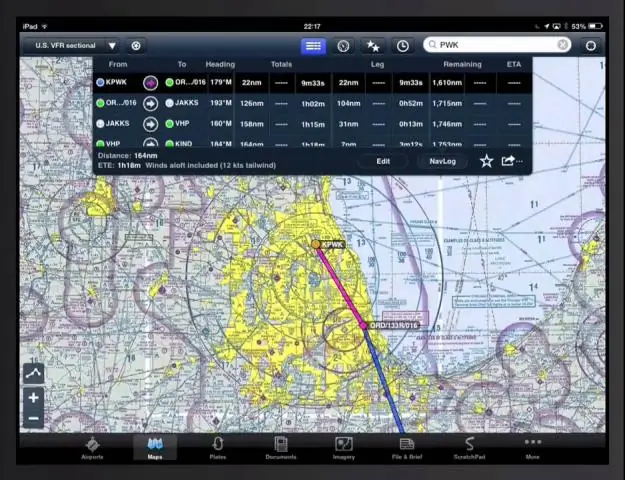
Энэ бол ForeFlight дээр нислэг төлөвлөх цорын ганц арга биш боловч энэ нь таныг бодоход хүргэх ёстой. "Газрын зураг" хуудсан дээр явах газар болон очих газраа оруулна уу. Онгоцоо сонгоно уу. Маршрут сонгох. Өндөрийг сонгоно уу. Нислэг рүү илгээх. Албан ёсны мэдээлэл авах хүсэлт гаргах. Түлш, жин, тэнцвэрийг хянаж үзээрэй. Өгөгдлийн сангаа багцлаарай
Бетонон ханан дээр гялалзахыг хэрхэн яаж суулгах вэ?

Алхам 1 - Эхлээд өрлөгийг цэвэрлэ. Өрлөгийн ханыг бага зэрэг савантай усаар сайтар зайлна. Алхам 2 - Анивчихыг тааруулахын тулд хайчилж ав. Алхам 3 - Өрлөгийн ханыг битүүмжлэх. Алхам 4 - Дээврийн цементийг тараана. Алхам 5 - Гялсгуурыг оруулах. Алхам 6 - Хоёр хэсгийг нэгтгэх. Алхам 7 - Flashing Cap суулгана уу
Хэрэглэгчийн урсгалын диаграммыг хэрхэн бүтээх вэ?
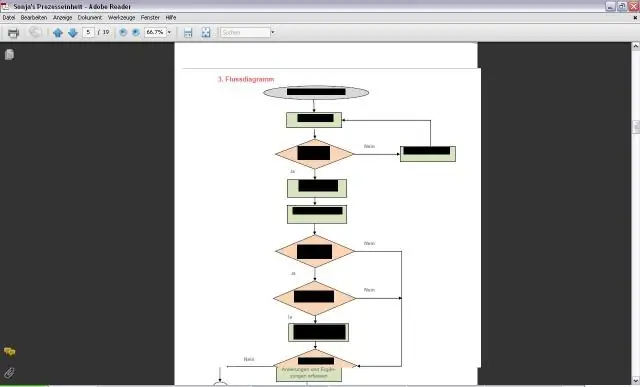
Хэрэглэгчийн урсгалын диаграммыг хэрхэн хийх вэ Зорилго болон хэрэглэгчдийнхээ зорилгыг тодорхойл. Та очих газар нь юу болохыг мэдэхгүй бол чиглэл өгөх боломжгүй. Зочид таны вэбсайтыг хэрхэн олохыг тодорхойл. Хэрэглэгчдэд ямар мэдээлэл хэрэгтэй, хэзээ хэрэгтэй болохыг олж мэдэх. Хэрэглэгчийн урсгалын зураглалыг гарга. Санал хүсэлтээ цуглуулж, эцэслэн боловсруулж, хуваалцаарай
Ерөнхий гүйцэтгэлийг сайжруулахын тулд гүйцэтгэлийн шилдэг шалгуурыг хардаг шалгуурыг юу гэж нэрлэдэг вэ?

Гүйцэтгэлийн шилдэг шалгуур - эсвэл CPE загвар нь хэд хэдэн үндсэн бүрэлдэхүүн хэсгээс бүрдэнэ: манлайлал; дүн шинжилгээ хийх, мэдлэгийн менежмент; Стратегийн төлөвлөлт; үйлчлүүлэгчийн анхаарал; хэмжилт, ажиллах хүчний төвлөрөл; үйл ажиллагааны чиглэл; Эцэст нь үр дүнгийн ач холбогдол
Шалтгаан ба үр дагаврын диаграммыг та хэрхэн тайлбарлаж байна вэ?
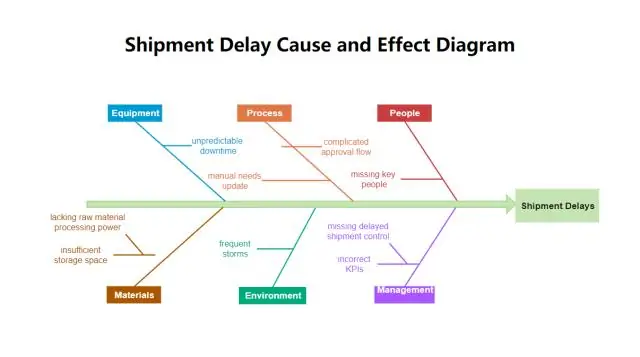
Шалтгаан ба үр дагаврын диаграмм нь тодорхой үр дагавартай холбоотой шалтгаануудын жагсаалтыг харуулах график хэрэгсэл юм. Үүнийг мөн загасны яс диаграмм эсвэл Ишикава диаграмм гэж нэрлэдэг (чанарын удирдлагын нөлөө бүхий шинийг санаачлагч, доктор Каору Ишикава бүтээсэн). График нь боломжит шалтгаануудын жагсаалтыг категори болгон зохион байгуулдаг
